
XML ایک عالمگیر ڈیٹا کی شکل ہے. یہ بہت سے پروگراموں کی حمایت کرتا ہے، بشمول ڈی بی ایم کے علاقے سے. لہذا، XML میں معلومات کے تبادلوں کو مختلف ایپلی کیشنز کے درمیان بات چیت اور ڈیٹا ایکسچینج کے نقطہ نظر سے اہم ہے. ایکسل صرف ایسے پروگراموں میں ہے جو میزوں کے ساتھ کام کرتے ہیں، اور ڈیٹا بیس کے ساتھ مینیپولیشن بھی انجام دے سکتے ہیں. ہم یہ سمجھ لیں گے کہ ایکس ایم ایل کو ایکسل فائلوں کو کیسے تبدیل کرنا ہے.
تبادلوں کا طریقہ کار
XML کی شکل میں اعداد و شمار کے تبادلوں کو اس طرح کے ایک سادہ عمل نہیں ہے، کیونکہ اس کے کورس میں خصوصی اسکیم (SCHEMA.XML) کو تخلیق کرنا ضروری ہے. تاہم، اس فارمیٹ کے سب سے آسان فائل میں معلومات کو تبدیل کرنے کے لئے، یہ ہاتھ میں ایکسل میں باقاعدگی سے تحفظ کے اوزار رکھنے کے لئے کافی ہے، اور یہاں ایک اچھی طرح سے تشکیل شدہ عنصر بنانے کے لئے یہاں سرکٹ اور اس کی تالیف کے ساتھ اچھی طرح سے ٹینک کرنا پڑے گا. دستاویز سے کنکشن.طریقہ 1: سادہ بچت
ایکسل میں، آپ XML فارمیٹ میں ڈیٹا کو محفوظ کرسکتے ہیں، صرف "محفوظ کریں ..." مینو کا استعمال کرتے ہوئے. سچائی، اس بات کی کوئی ضمانت نہیں ہے کہ اس صورت میں تمام پروگراموں کو اس فائل کے ساتھ صحیح طریقے سے کام کرے گا جس طرح اس طرح پیدا کیا گیا تھا. جی ہاں، اور تمام معاملات میں یہ طریقہ کام کرتا ہے.
- ایکسل پروگرام چلائیں. فائل ٹیب پر جانے کے لئے ایک عنصر کو کھولنے کے لئے کھولنے کے لئے. اگلا، "اوپن" آئٹم پر کلک کریں.
- فائل کھلی ونڈو شروع کی گئی ہے. ڈائرکٹری پر جائیں جہاں ہمیں فائل کی ضرورت ہے. یہ ایکسل - ایکس ایل ایس یا XLSX کے فارمیٹس میں سے ایک میں ہونا ضروری ہے. اسے منتخب کریں اور ونڈو کے نچلے حصے میں واقع "اوپن" کے بٹن پر کلک کریں.
- جیسا کہ آپ دیکھ سکتے ہیں، فائل کھول دی گئی ہے، اور اس کے اعداد و شمار موجودہ شیٹ پر شائع ہوتے ہیں. پھر، "فائل" ٹیب پر جائیں.
- اس کے بعد، شے کے ذریعے جائیں "جیسے ہی ...".
- محفوظ ونڈو کھولتا ہے. ڈائرکٹری پر جائیں جس میں ہم ایک تبدیل شدہ فائل کو ذخیرہ کرنا چاہتے ہیں. تاہم، آپ ڈیفالٹ ڈائرکٹری چھوڑ سکتے ہیں، یہ ہے کہ، پروگرام خود کو تجویز کی. اسی ونڈو میں، اگر ایک خواہش پیدا ہوتی ہے، تو آپ فائل کا نام تبدیل کرسکتے ہیں. لیکن "فائل کی قسم" فیلڈ پر توجہ مرکوز کرنا ضروری ہے. اس فیلڈ پر کلک کی فہرست کو دوبارہ ترتیب دیں.
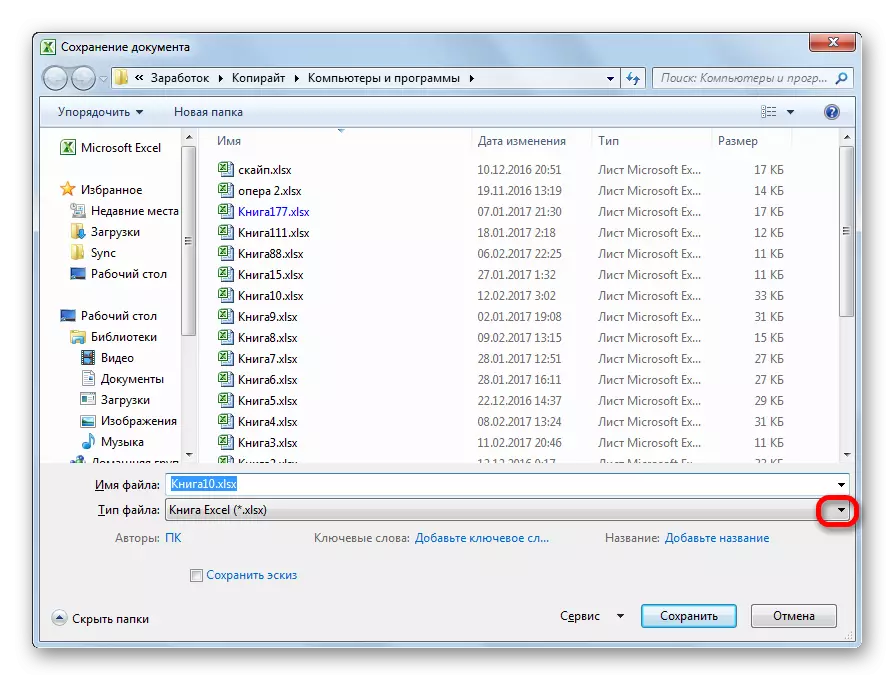
بچت کے اختیارات میں نام "ٹیبل XML 2003" یا "XML ڈیٹا" کے لئے تلاش کر رہے ہیں. ہم ان اشیاء میں سے ایک کو منتخب کرتے ہیں.
- اس کے بعد، "محفوظ کریں" کے بٹن پر کلک کریں.
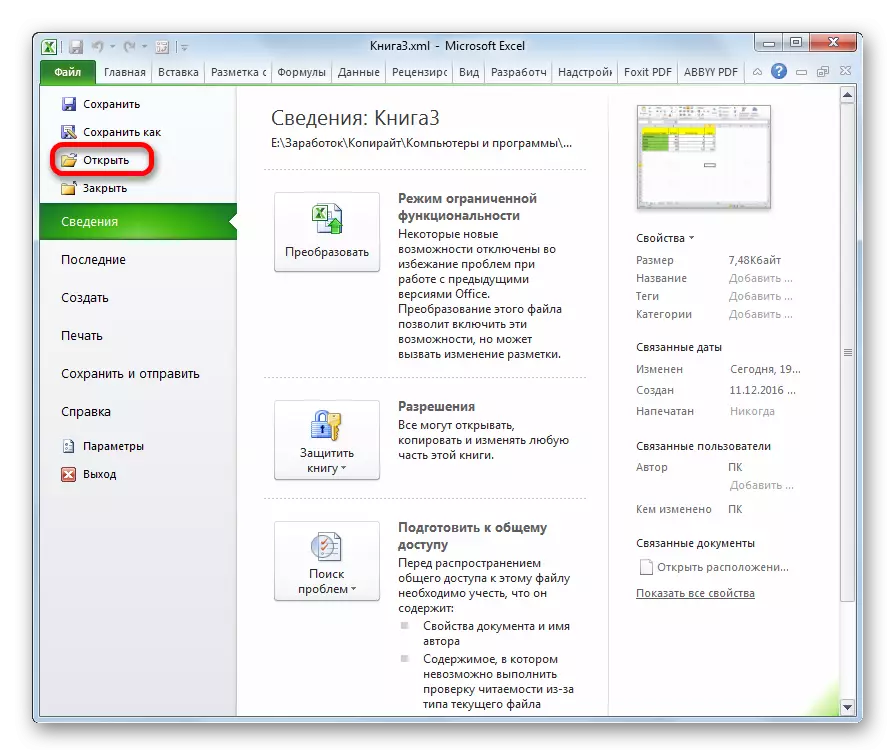
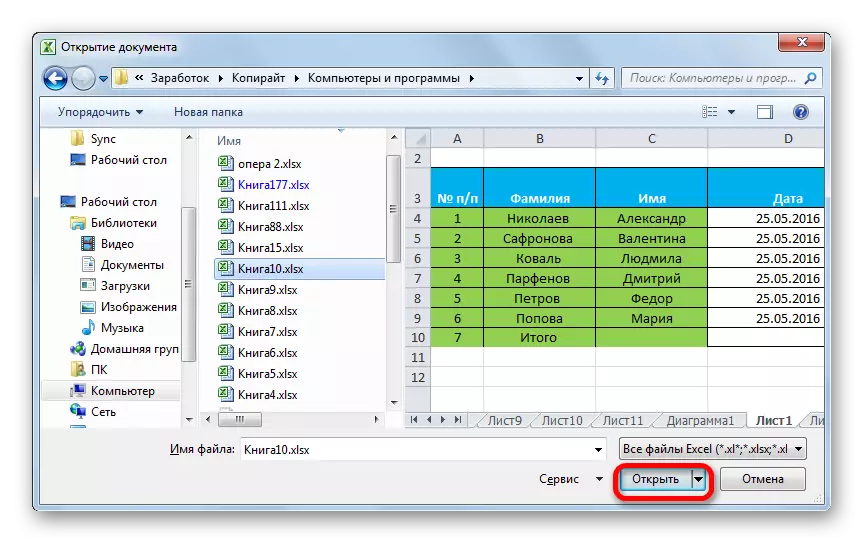
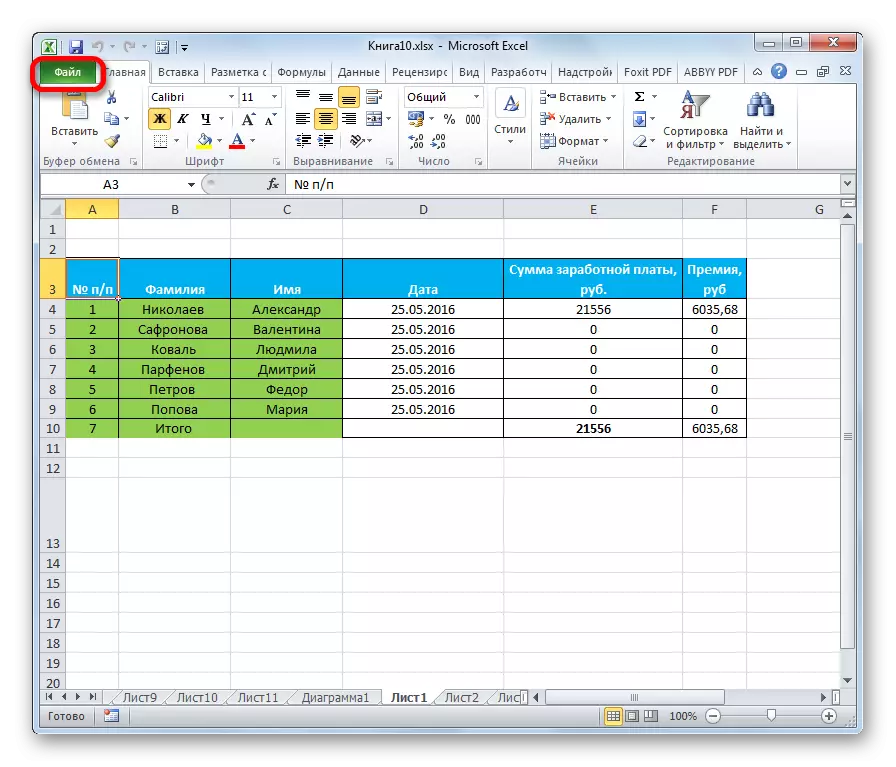
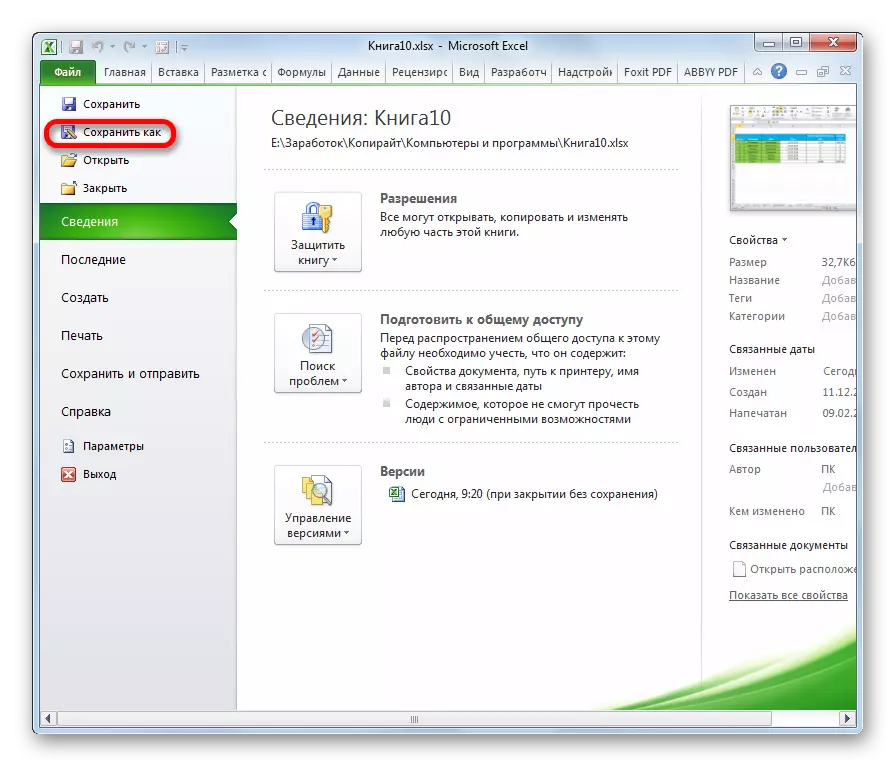
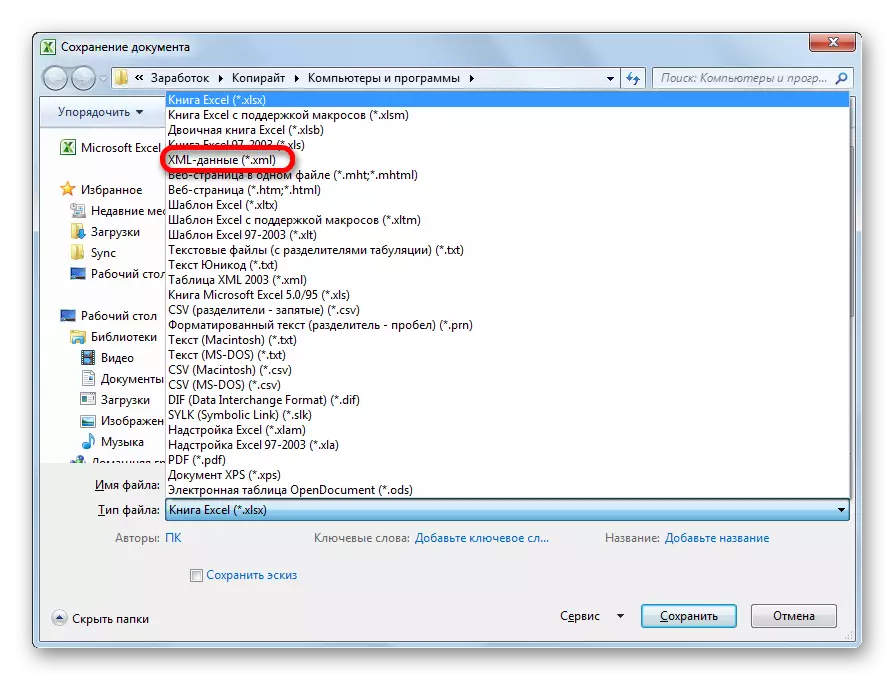
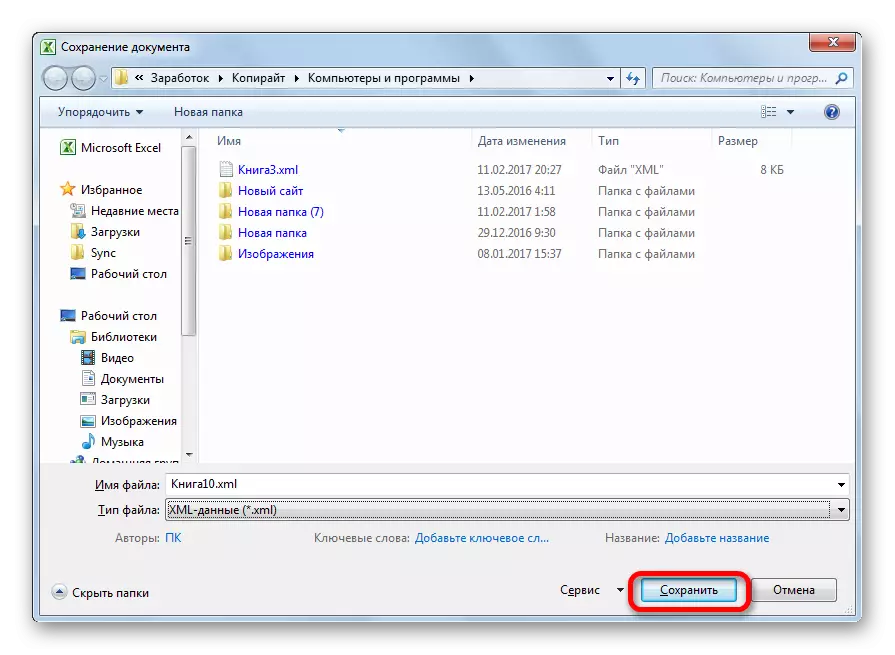
اس طرح، XML میں ایکسل فارمیٹ سے فائل کی تبدیلی کی کارکردگی کا مظاہرہ کیا جائے گا.
طریقہ 2: ڈویلپر ٹولز
آپ پروگرام ٹیب پر ڈویلپر ٹولز کا استعمال کرتے ہوئے XML میں ایکسل فارمیٹ تبدیل کرسکتے ہیں. ایک ہی وقت میں، اگر صارف سب کچھ صحیح طریقے سے کرتا ہے، تو اس پیداوار میں، پچھلے طریقہ کار کے برعکس، ایک مکمل XML فائل ہے جو تیسری پارٹی کے ایپلی کیشنز کی طرف سے صحیح طریقے سے سمجھا جائے گا. لیکن فوری طور پر یہ کہنا ضروری ہے کہ ہر نوکری میں کافی علم نہیں ہوسکتا ہے اور مہارتیں اس طرح کے اعداد و شمار کو فوری طور پر سیکھیں گے.
- پہلے سے طے شدہ طور پر، ڈویلپر کا آلہ ٹیب غیر فعال ہے. لہذا، سب سے پہلے، آپ کو اسے چالو کرنے کی ضرورت ہے. "فائل" ٹیب پر جائیں اور "پیرامیٹرز" کے شق پر کلک کریں.
- کھلی پیرامیٹرز ونڈو میں، ہم "ٹیپ سیٹ اپ" سبسکرائب میں منتقل ہوتے ہیں. ونڈو کے دائیں طرف، ہم نے "ڈویلپر" قیمت کے قریب ایک ٹینک مقرر کیا. اس کے بعد، ہم ونڈو کے نچلے حصے میں واقع "OK" بٹن پر کلک کریں. ڈویلپر کا آلہ ٹیب اب فعال ہے.
- اگلا، کسی بھی آسان طریقے سے پروگرام میں ایکسل ٹیبل کھولیں.
- اس کی بنیاد پر، ہمیں ایک ایسی منصوبہ بنانا ہے جو کسی بھی ٹیکسٹ ایڈیٹر میں قائم ہے. ان مقاصد کے لئے، آپ معمول نوٹ بک ونڈوز استعمال کرسکتے ہیں، لیکن یہ پروگرامنگ کے لئے ایک مخصوص درخواست کو لاگو کرنے اور نوٹ پیڈ ++ مارک اپ زبانوں کے ساتھ کام کرنے کے لئے لاگو کرنا بہتر ہے. اس پروگرام کو چلائیں. اس میں ایک منصوبہ بنائیں. ہماری مثال پر یہ نظر آئے گا، جیسا کہ نوٹ پیڈ ++ ونڈو کے اسکرین شاٹ میں نچلے حصے میں دکھایا گیا ہے.
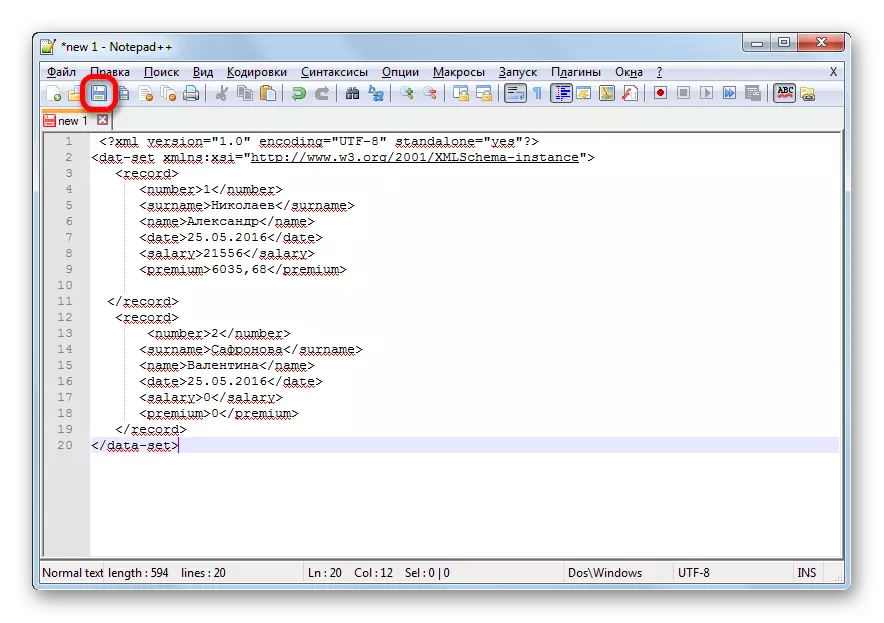
جیسا کہ ہم دیکھتے ہیں، مکمل طور پر دستاویز کے لئے کھولنے اور اختتامی ٹیگ "ڈیٹا سیٹ" . ہر لائن پروٹروڈ ٹیگ کے لئے ایک ہی کردار میں "ریکارڈ" . اس منصوبے کے لئے، اگر ہم میز کے صرف دو قطاروں کو لے جائیں گے تو یہ کافی ہو جائے گا، اور ہم یہ سب دستی طور پر XML میں ترجمہ نہیں کریں گے. افتتاحی اور اختتامی ٹیگ کالم کا نام خود مختار ہوسکتا ہے، لیکن اس صورت میں، سہولت کے لئے، ہم نے صرف انگریزی میں اسپیکر کے روسی بولنے والے ناموں کو ترجمہ کرنے کے لئے ترجیح دی. اعداد و شمار بنائے جانے کے بعد، صرف XML فارمیٹ میں ہارڈ ڈسک پر کہیں بھی ٹیکسٹ ایڈیٹر کی فعالیت کے ذریعہ انہیں محفوظ کریں "سکیما".
- پھر، پہلے سے ہی کھلی ٹیبل کے ساتھ ایکسل پروگرام پر جائیں. ہم "ڈویلپر" ٹیب منتقل کرتے ہیں. "ماخذ" بٹن پر کلک کرکے "XML" کے آلے کے بلاک میں ٹیپ پر. اس میدان میں جو ونڈو کے بائیں جانب کھولتا ہے ہم "XML ..." کارڈ بٹن پر کلک کریں.
- کھڑکی میں جو کھولتا ہے، بٹن پر کلک کریں "شامل کریں ...".
- ایک ذریعہ انتخاب ونڈو شروع ہو چکا ہے. پہلے سرکٹ کے مقام کی ڈائرکٹری پر جائیں، اسے منتخب کریں اور "اوپن" کے بٹن پر کلک کریں.
- اس اسکیم کے عناصر کے بعد ونڈو میں شائع ہونے کے بعد، ان کو کرسر کا استعمال کرتے ہوئے ٹیبل کالم ناموں کے اسی خلیوں میں استعمال کرتے ہیں.
- نتیجے میں ٹیبل پر دائیں کلک کریں. سیاق و سباق کے مینو میں، ہم ترتیبات "XML" اور "برآمد ..." کے ذریعے جاتے ہیں. اس کے بعد، فائل کو کسی بھی ڈائرکٹری میں محفوظ کریں.
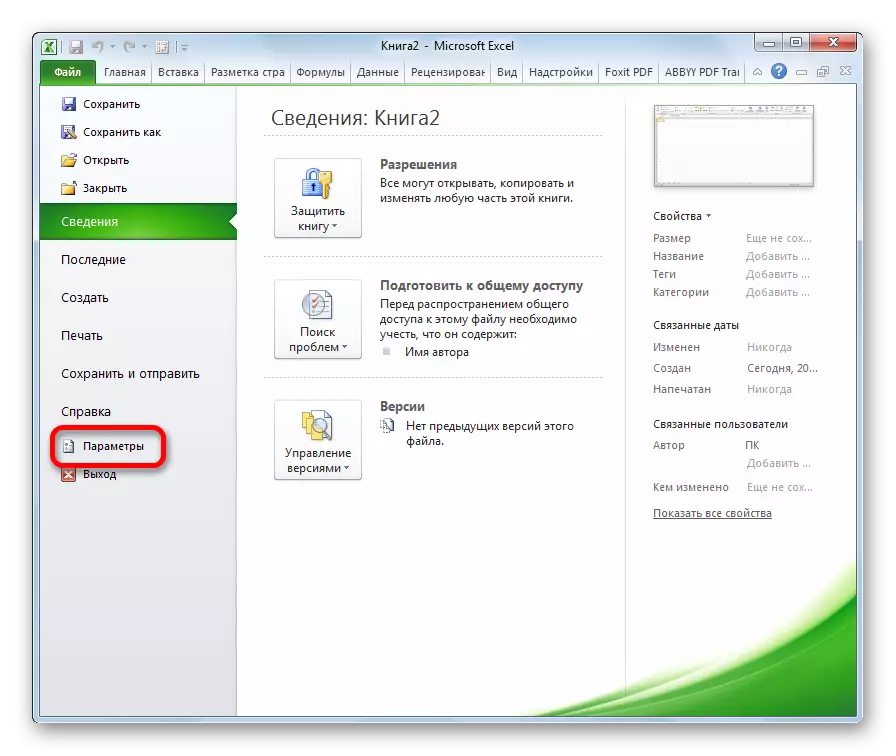

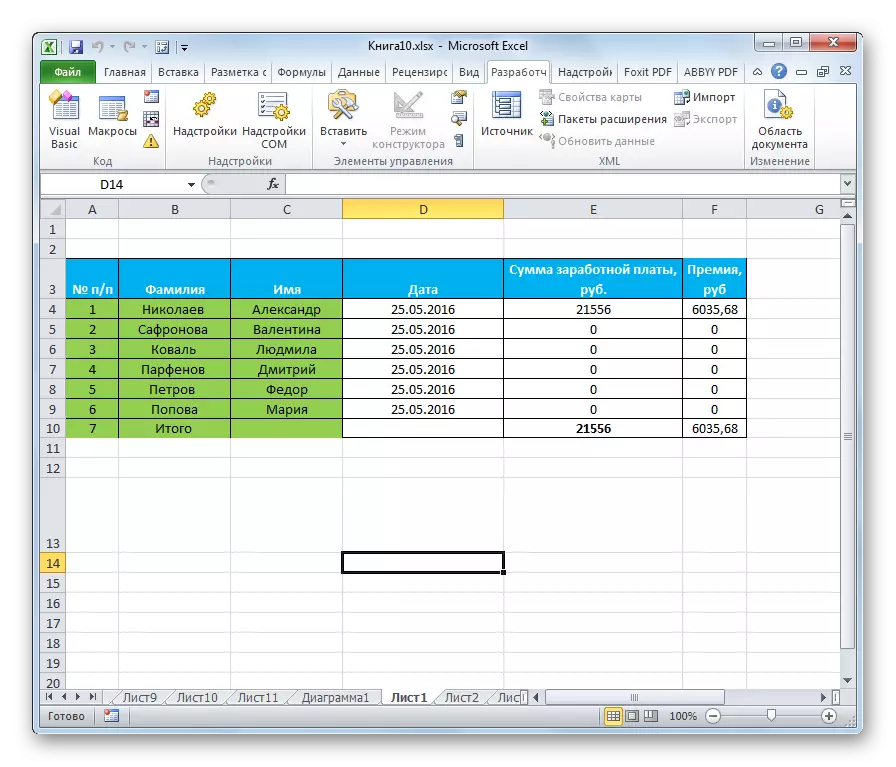
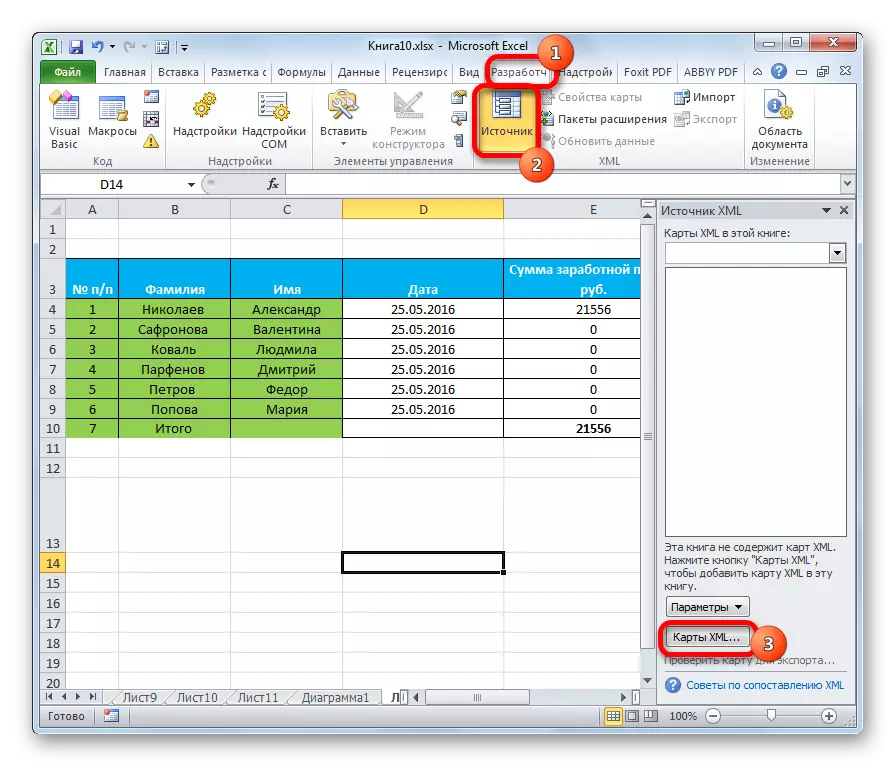
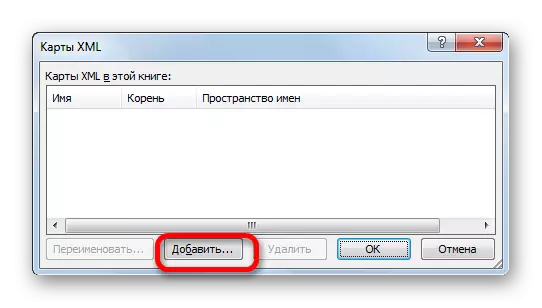
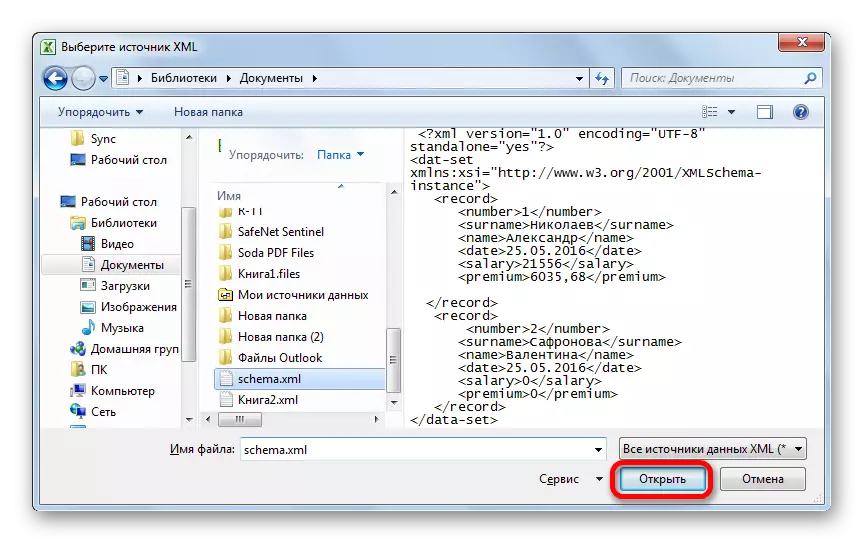
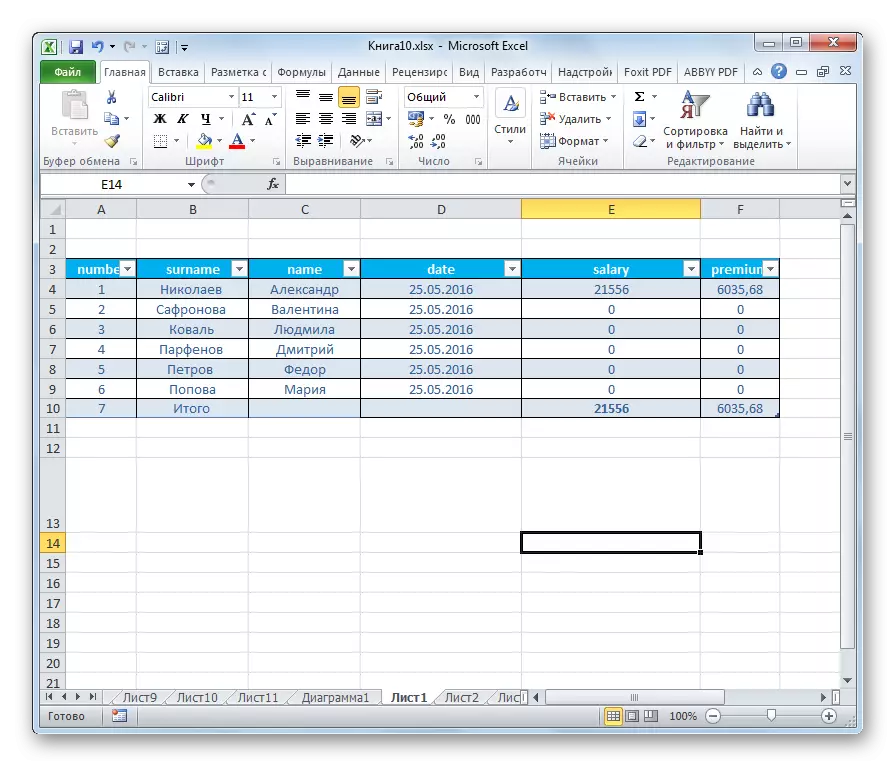
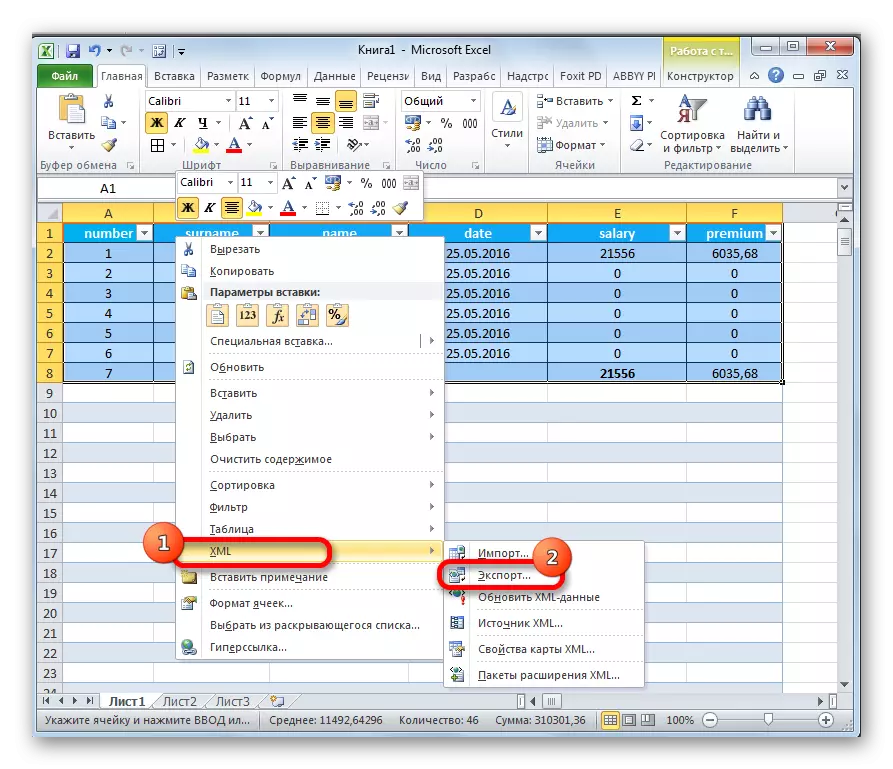
جیسا کہ آپ دیکھ سکتے ہیں، مائیکروسافٹ ایکسل XML فارمیٹ میں XLS اور XLSX فائلوں کو تبدیل کرنے کے دو اہم طریقے ہیں. سب سے پہلے ایک بہت آسان ہے اور "محفوظ کریں" کے ذریعے مخصوص توسیع کے ساتھ بچانے کے لئے ابتدائی طریقہ کار میں واقع ہے. اس اختیار کی سادگی اور تفہیم بلاشبہ بلاشبہ فوائد ہیں. لیکن اس کے پاس ایک بہت سنگین خرابی ہے. اس طرح کے کچھ معیارات کے بغیر تبدیلی کی کارکردگی کا مظاہرہ کیا جاتا ہے، اور اس وجہ سے اس طریقہ کی طرف سے فائل کو تبدیل کرنے میں، تیسری پارٹی کے ایپلی کیشنز کو صرف تسلیم نہیں کیا جاسکتا ہے. دوسرا اختیار میں XML نقشے کی تالیف شامل ہے. پہلی طریقہ کے برعکس، اس اسکیم کے مطابق ٹیبل، تمام XML معیار کے معیار کو پورا کرے گا. لیکن، بدقسمتی سے، ہر صارف کو اس طریقہ کار کے نونوں سے جلدی سے نمٹنے کے قابل نہیں ہو گا.
